Centro de Assistência Amen.pt
Como alterar a palavra-passe no WordPress
Escolher uma palavra-passe segura
A palavra-passe é o ponto mais vulnerável de qualquer site. Para evitar riscos, é essencial seguir estas recomendações:- Criar uma palavra-passe forte, difícil de adivinhar ou violar.
- Não reutilizar palavras-passe em diferentes serviços.
- Garantir que a palavra-passe do email também é segura, incluindo maiúsculas, números e símbolos.
- Nunca partilhar palavras-passe por email ou ferramentas de partilha.
- Não guardar palavras-passe no navegador.
Alterar a palavra-passe no WordPress
1. Aceder ao painel de controlo do WordPress: Iniciar sessão na conta. 2. Aceder ao perfil: No menu lateral esquerdo, clicar em "Utilizadores" e depois em "Perfil" (ou "Profile" se o WordPress estiver em inglês).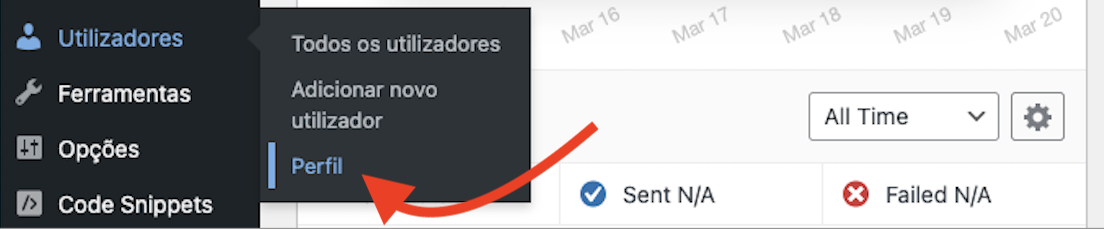 3. Alterar a palavra-passe: Na secção "Gestão de conta", localizar o campo "Nova senha".
Clicar em "Definir nova senha" para criar automaticamente uma palavra-passe segura ou introduzir manualmente uma nova. Certificar-se de que a palavra-passe inclui letras, números e símbolos para maior segurança.
3. Alterar a palavra-passe: Na secção "Gestão de conta", localizar o campo "Nova senha".
Clicar em "Definir nova senha" para criar automaticamente uma palavra-passe segura ou introduzir manualmente uma nova. Certificar-se de que a palavra-passe inclui letras, números e símbolos para maior segurança.
 4. Guardar as alterações: Descer até ao final da página e clicar em "Atualizar perfil" para guardar a nova palavra-passe.
A palavra-passe foi alterada!
Não se esqueça que esta deve ser guardada num local seguro para evitar perdas.
4. Guardar as alterações: Descer até ao final da página e clicar em "Atualizar perfil" para guardar a nova palavra-passe.
A palavra-passe foi alterada!
Não se esqueça que esta deve ser guardada num local seguro para evitar perdas. You haven't found what you are looking for?
Entre em contato com nossos profissionais, terão todo o gosto em ajudar!
Contact us